Keynoten käyttöopas iPhonelle
- Tervetuloa
-
- Keynoten johdanto
- Kuvien, kaavioiden ja muiden objektien johdanto
- Ensimmäisen esityksen luominen
- Esityksen etenemistavan valitseminen
- Esityksen avaaminen
- Esityksen tallentaminen ja nimeäminen
- Esityksen etsiminen
- Esityksen tulostaminen
- Tekstin ja objektien kopioiminen appien välillä
- Kosketusnäytön peruseleet
- Esityksen luominen VoiceOverilla
-
- Objektin läpinäkyvyyden muuttaminen
- Objektien täyttäminen värillä tai kuvalla
- Reunan lisääminen objektiin
- Kuvatekstin tai otsikon lisääminen
- Heijastuksen tai varjon lisääminen
- Objektityylien käyttäminen
- Objektien koon muuttaminen, pyörittäminen ja kääntäminen
- Esityksen tekeminen vuorovaikutteiseksi lisäämällä objekteja, joissa on linkki
-
- Esittäminen iPhonessa
- Esittäminen erillisellä näytöllä
- Esityksen pitäminen iPhonessa internetin kautta
- Kaukosäätimen käyttäminen
- Esityksen asettaminen etenemään automaattisesti
- Diaesityksen toistaminen usean esittäjän esittämänä
- Esittäjän muistiinpanojen lisääminen ja näyttäminen
- Harjoitteleminen laitteella
- Tallennetun esityksen toistaminen
-
- Esityksen lähettäminen
- Yhteistyön johdanto
- Muiden kutsuminen tekemään yhteistyötä
- Jaetun esityksen käyttäminen yhteistyössä
- Jaetun esityksen toiminnan seuraaminen
- Jaetun esityksen asetusten muuttaminen
- Jaon lopettaminen
- Jaetut kansiot ja yhteistyön tekeminen
- Reaaliaikaisen yhteistyön tekeminen Boxia käyttämällä
- Animoidun GIFin luominen
- Esityksen julkaiseminen blogissa
- Tekijänoikeudet
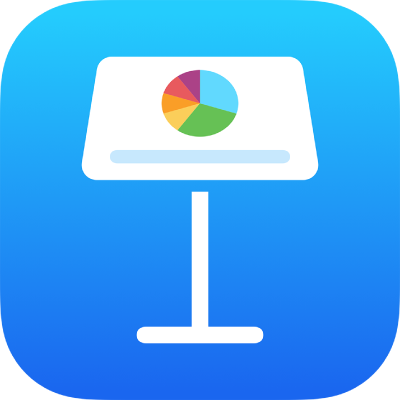
Tekstin korostaminen iPhonen Keynotessa
Voit korostaa tekstiä tekstilaatikoissa ja kuvioissa. Nämä korostukset eivät näy tulostetuissa esityksissä.
Kun useat käyttäjät käyttävät esitystä yhteistyössä, kunkin käyttäjän lisäämät korostukset näkyvät muista poikkeavalla värillä. Jos haluat oppia, miten väri vaihdetaan, katso Kommenttien tekijän nimen asettaminen.
Vinkki: Jos haluat korostusten näkyvän lopullisessa esityksessä, lisää tekstiin taustaväri minkä tahansa värisenä. Tällainen korostus ei kuulu Keynoten tarkistustyökaluihin.
Korostuksen lisääminen tai poistaminen
Voit korostaa tekstiä missä vain kaavioita ja taulukkosoluja lukuun ottamatta.
Huomaa: Jos esitys on jaettu muiden kanssa, vain sinä ja esityksen omistaja voitte poistaa korostuksesi. Jos joku muu lisää korostukseesi kommentin, tekijän nimi ja korostuksen väri muuttuvat vastamaan kommentin tekijää. Et voi enää poistaa kommenttia.
Korostuksen lisääminen: Valitse teksti ja napauta Korosta.
Korostuksen poistaminen: Kaksoisnapauta korostettua tekstiä ja napauta Poista korostus.
Tällä tavoin lisätyt korostukset eivät näy tulostetuissa dokumenteissa tai PDF-dokumenteissa. Jos haluat lisätä pysyviä korostuksia, katso Taustavärin lisääminen tekstiin.
Kommentin lisääminen korostettuun tekstiin
Napauta korostettua tekstiä.
Napauta ”Lisää kommentti” ja kirjoita haluamasi kommentti.
Napauta OK.